Korjaa Microsoft Teams: Anteeksi, emme voineet yhdistää sinua

Näetkö usein virheen "Anteeksi, emme voineet yhdistää sinua" MS Teamsissa? Kokeile näitä vianetsintävinkkejä päästäksesi eroon tästä ongelmasta heti!
Microsoft Teams -välilehdet ovat hyödyllisiä tuottavuustyökaluja, joiden avulla käyttäjät voivat käyttää nopeasti useita palveluita. Välilehdet ovat erittäin monipuolisia ja voivat olla mitä tahansa sovelluksista, tiedostoista ja Wiki-välilehdistä omistettuihin Microsoft Stream -kanaviin, joissa julkaiset erilaisia videoita.
Uuden välilehden lisääminen olemassa olevaan tiimikanavaan ei välttämättä aina toimi. Kun tämä ongelma ilmenee, käyttäjät saavat yleensä seuraavan virhesanoman: "Emme voineet tallentaa välilehtiasetuksiasi. Yritä uudelleen." Katsotaanpa, kuinka voit ratkaista tämän ongelman.
Jos olet yksi tiimin omistajista, pyydä kollegaasi poistamaan sinut tiimin omistajasta ja lisäämään sinut jäseneksi. Tarkista, voitko lisätä ongelmallisen välilehden jäsenen käyttöoikeustasolta. Kun välilehti on lisätty, pyydä tiimisi omistajaa muokkaamaan tilisi asetuksia uudelleen ja myöntämään sinulle omistajan käyttöoikeus uudelleen.
Vaihtoehtoisesti voit käyttää Teamsin hallintakeskusta ja poistaa itsesi tiimistä. Vaihda sitten jäsentiliin, lisää välilehti ja tee itsestäsi uudelleen omistaja.
Kun luot tiimin, Teams ei joskus lisää sinua ryhmän jäseneksi, vaikka olet itse asiassa tiimin omistaja. Pyydä yhtä järjestelmänvalvojista lisäämään sinut jäseneksi, eikä sinun tarvitse poistaa itseäsi omistajasta.
Kirjaudu sisään osoitteeseen admin.microsoft.com .
Siirry sitten kohtaan Ryhmät → Aktiiviset ryhmät .
Valitse ryhmä ja napsauta Jäsenet- välilehteä.
Napsauta Näytä kaikki ja Hallitse jäseniä .
Valitse Lisää jäsen ja lisää itsesi.
Varmista, että tiimin jäsenet voivat lisätä, muokata ja poistaa välilehtiä. Jos tämä asetus on poistettu käytöstä, se saattaa selittää, miksi Teams ei voinut tallentaa välilehden asetuksia.
Siirry kohtaan Hallitse tiimiä , siirry kohtaan Asetukset ja laajenna sitten Jäsenten käyttöoikeudet .
Etsi Salli jäsenen luoda, päivittää ja poistaa välilehtiä .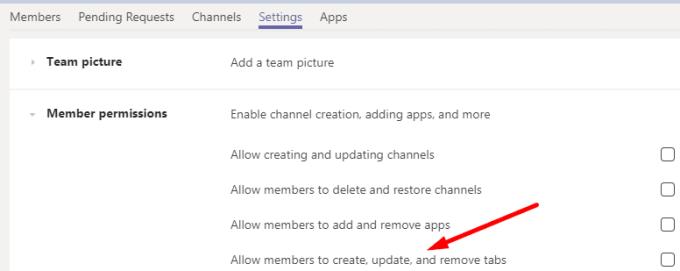
Jos vaihtoehto ei ole käytössä, ota se käyttöön, tallenna muutokset ja tarkista, onko virhe poistunut.
Jos tämä ongelma koskee vain työpöytäsovellusta, sinun pitäisi pystyä lisäämään uusi välilehti Teams for Webin avulla. Uuden välilehden pitäisi olla heti näkyvissä kaikissa Teams-versioissa.
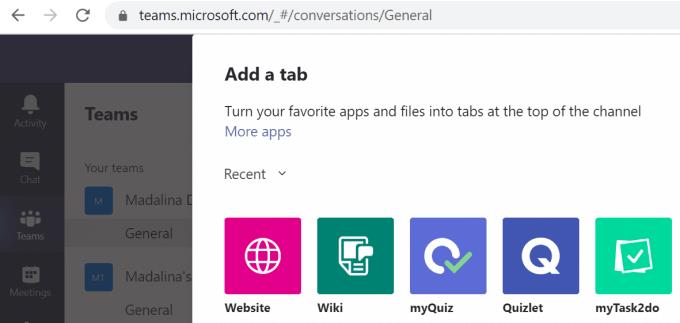
Varmista lisäksi, että käytät uusinta Chrome- tai Edge-selainversiota. Päivitä selaimesi, jos käytössäsi on vanhentunut versio. Muista, että Teams ei tue kaikkia selaimia . Käynnistä uusi välilehti yksityisessä tilassa ja tarkista, auttaako tämä.
Microsoft julkaisee säännöllisesti uusia päivityksiä Teamsiin sekä muihin Teamsissa saatavilla oleviin sovelluksiin. Varmista, että sinulla on uusimmat päivitykset Teams-työpöytäsovellukseen. Napsauta profiilikuvaasi ja tarkista päivitykset.
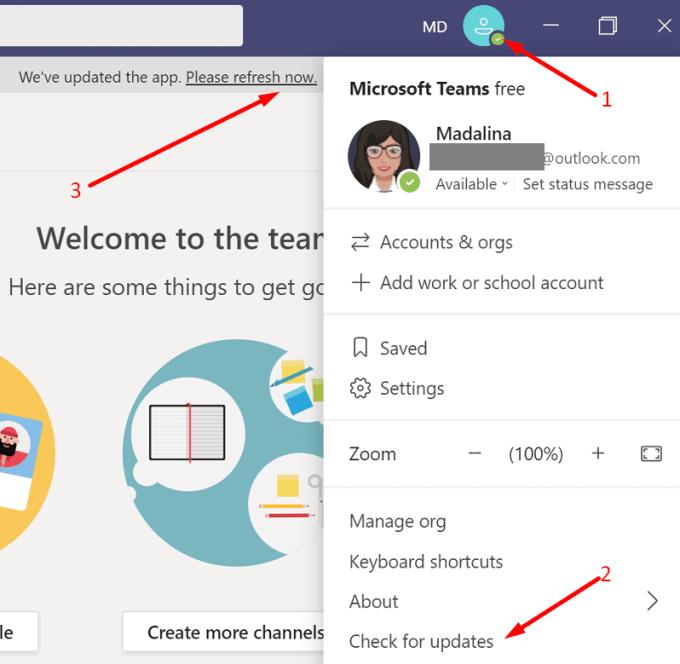
Jos sovellusvälimuisti aiheuttaa tämän ongelman, sen tyhjentämisen pitäisi ratkaista ongelma välittömästi.
Napsauta hiiren kakkospainikkeella tehtäväpalkin Teams-kuvaketta ja valitse Lopeta .
Kirjoita sitten %AppData%\Microsoft\teams Windowsin hakupalkkiin avataksesi Teams-kansion.
Poista seuraavaksi kaikki seuraaviin kansioihin tallennetut tiedostot:
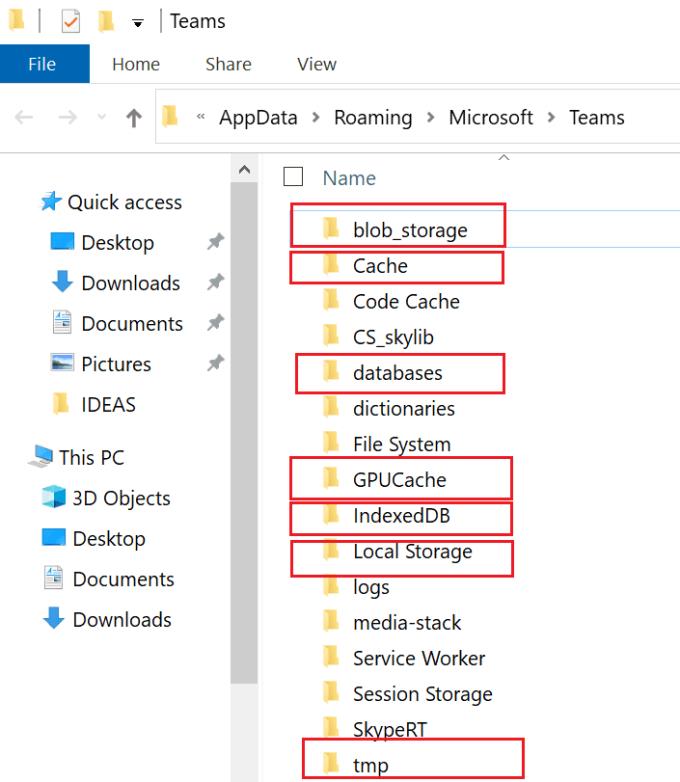
Käynnistä Teams uudelleen ja tarkista, voitko lisätä uuden välilehden nyt.
Jos et voi lisätä uutta välilehteä Microsoft Teamsiin, varmista, että välilehtien lisäämis-, muokkaus- ja poistovaihtoehto on aktiivinen. Muuta sitten käyttäjätilin käyttöoikeuksia, käytä Teams for Webiä, päivitä työpöytäsovellus ja tyhjennä välimuisti. Kerro meille, mikä menetelmä toimi sinulle.
Näetkö usein virheen "Anteeksi, emme voineet yhdistää sinua" MS Teamsissa? Kokeile näitä vianetsintävinkkejä päästäksesi eroon tästä ongelmasta heti!
Tarvitsetko toistuvien kokousten aikataulutusta MS Teamsissa samoille tiimin jäsenille? Opi, kuinka perustaa toistuva kokous Teamsissa.
Microsoft Teams ei tällä hetkellä tue kokousten ja puheluiden lähettämistä televisioon suoraan. Mutta voit käyttää näyttöpeilausohjelmaa.
Tällä hetkellä Microsoft Teams Live Events -tilanteissa anonyymiä kysymistä ei voi poistaa käytöstä. Rekisteröityneet käyttäjät voivat jopa lähettää anonyymejä kysymyksiä.
Virhekoodi caa70004 ilmenee yleensä, kun Microsoft Teams ei pysty kirjautumaan sisään tai kun sovellus jumiutuu ja kaatuu.
Bluetooth-kuulokkeesi ei toimi Microsoft Teamsin kanssa? Tässä oppaassa näytetään parhaat menetelmät, joilla tämä ongelma voidaan korjata.
Opi, kuinka voit säilyttää Microsoft Teamsin tilasi aktiivisena ja näkyvissä asiakkaille ja kollegoille, vaikka et olisikaan varsinaisesti paikalla.
Amazon ja Slack ovat yhdistäneet kätensä laajentaakseen yritysasiakaskuntaansa. Slack hyödyntää useita AWS-pilvipohjaisia resursseja.
Korjataksesi sen, että Microsoft Teams ei voi lisätä vierasongelmatarkistusviiveongelmia, myöntää ongelma Powershell-komennoilla ja asentaa kaikki odottavat päivitykset.
Jos et näe kuvatiedostojasi Microsoft Teamsissa, harkitse selaimen välimuistin tyhjentämistä tai selaimen vaihtamista kokonaan.
Korjataksesi Microsoft Teamsin kaatumisen tarkista ensin Teams-palvelun tila Office 365:n hallintapaneelista, tyhjennä Microsoft Office -tunnistetiedot tai poista Teamsin välimuisti.
Korjaa Microsoft Teams -virhe Postilaatikkoa ei ole, Vahvista OAuth-kokoonpano, Poista Microsoft Teamsin asennus ja asenna se uudelleen tai palauta työ manuaalisesti.
Jos yrität kirjautua sisään Microsoft Teamsiin ja saat virhekoodin max_reload_exceeded, sinun on korjattava AD FS:n URL-ongelmat tai käytä vain verkkoasiakasta.
Saatko anteeksi, jos sinulla oli ongelmia muistikirjan virheen saamisessa? Korjaa se päivittämällä käyttäjäprofiili ja käyttämällä toista sovellusta.
Jos Microsoft Teams ei merkitse keskusteluja luetuiksi, sammuta ensin kaikki ilmoitukset, tarkista sitten, onko chat-istunto piilotettu, ja kirjaudu ulos ja kirjaudu takaisin sisään.
Kun Microsoft Teams -tehtävät eivät näy, yritä nähdä ne Android-mobiilisovelluksessa, tarkista päivitykset tai odota ilmoitusta arvioinnista.
Voit korjata virheilmoituksen, jonka mukaan Emme voineet tallentaa välilehtiasetuksiasi Microsoft Teamsissa, tarkistamalla koodisi ja varmistamalla, että URL-osoitteet on kirjoitettu oikein.
Jos Microsoft Teams -ryhmäsi käyttäjät eivät voi lähettää live-tapahtumia suurelle yleisölle, sinun on tarkistettava, onko suorien tapahtumien käytännöt asetettu.
Voit korjata Outlookin Microsoft Teams -apuohjelman puuttuvan ongelman varmistamalla, että apuohjelma on otettu käyttöön Outlookissa sekä Microsoft Teamsin kokousten tietosuoja-asetukset.
Microsoft Teams saa joukon uusia Meetings-ominaisuuksia, mukaan lukien dynaaminen näkymä, Together-tila, videosuodattimet ja live-reaktiot.
Näetkö usein virheen "Anteeksi, emme voineet yhdistää sinua" MS Teamsissa? Kokeile näitä vianetsintävinkkejä päästäksesi eroon tästä ongelmasta heti!
Tarvitsetko toistuvien kokousten aikataulutusta MS Teamsissa samoille tiimin jäsenille? Opi, kuinka perustaa toistuva kokous Teamsissa.
Onko sinulla RAR-tiedostoja, jotka haluat muuntaa ZIP-tiedostoiksi? Opi, kuinka RAR-tiedosto muutetaan ZIP-muotoon.
Opi, kuinka korjata OneDrive-virhekoodi 0x8004de88, jotta pilvitallennuksesi toimisi jälleen.
Microsoft Teams ei tällä hetkellä tue kokousten ja puheluiden lähettämistä televisioon suoraan. Mutta voit käyttää näyttöpeilausohjelmaa.
Spotify voi olla ärsyttävä, jos se avautuu automaattisesti aina, kun käynnistät tietokoneesi. Poista automaattinen käynnistys seuraamalla näitä ohjeita.
Mietitkö, miten ChatGPT voidaan integroida Microsoft Wordiin? Tämä opas näyttää sinulle tarkalleen, miten se tehdään ChatGPT for Word -lisäosan avulla kolmessa helpossa vaiheessa.
Tällä hetkellä Microsoft Teams Live Events -tilanteissa anonyymiä kysymistä ei voi poistaa käytöstä. Rekisteröityneet käyttäjät voivat jopa lähettää anonyymejä kysymyksiä.
Tässä oppaassa näytämme, kuinka voit vaihtaa oletusarvoisen zoom-asetuksen Adobe Readerissa.
Ristik viittaukset voivat tehdä asiakirjastasi paljon käyttäjäystävällisemmän, järjestelmällisemmän ja saavutettavamman. Tämä opas opettaa sinulle, kuinka luoda ristik viittauksia Wordissä.























